

Sie können die Einstellungen für die Druckqualität definieren.
Beachten Sie, dass die Einstellungen für die Druckqualität alle Druckjobs betreffen.
Öffnen Sie den Settings Editor und gehen Sie zu: .
 Registerkarte [Systemeinstellungen]
Registerkarte [Systemeinstellungen] Wechseln Sie zum Abschnitt [Druckqualitätseinstellungen].
 Abschnitt [Druckqualitätseinstellungen]
Abschnitt [Druckqualitätseinstellungen] Verwenden Sie die Einstellung [Kantenverbesserung für Text], um die Druckqualität von kleinem Text zu verbessern.
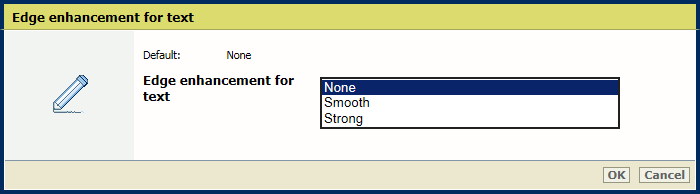 Einstellung [Kantenverbesserung für Text]
Einstellung [Kantenverbesserung für Text] Verwenden Sie die Einstellung [Kantenverbesserung für Grafiken], um die Druckqualität von Grafiken zu verbessern.
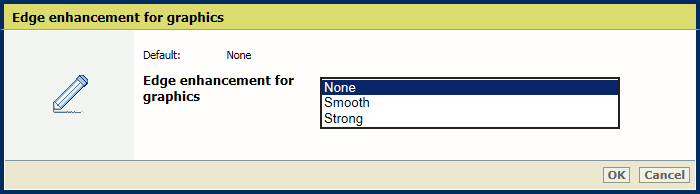 Einstellung [Kantenverbesserung für Grafiken]
Einstellung [Kantenverbesserung für Grafiken] Verwenden Sie die Einstellung [Druckschärfe], um die Druckschärfe zu erhöhen oder zu verringern.
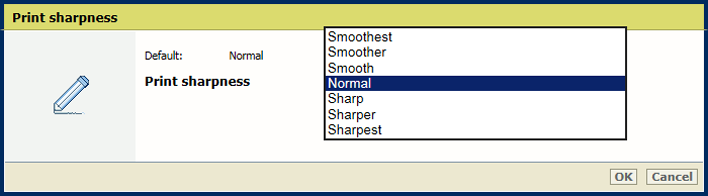 Einstellung [Druckschärfe]
Einstellung [Druckschärfe] Verwenden Sie die Einstellung [Optimierung der Bildkomprimierung], um der Bildqualität oder Produktivität eine höhere Priorität zuzuweisen.
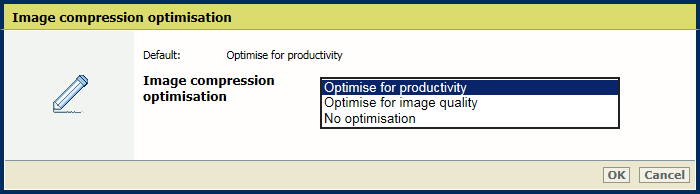 Einstellung [Optimierung der Bildkomprimierung]
Einstellung [Optimierung der Bildkomprimierung] Ändern Sie mithilfe dieser Einstellung die vom Drucker verwendeten Halbtonraster. Nachdem diese Einstellung geändert wurde, muss das komplette Kalibrierungsverfahren (Shading-Korrektur, automatische Justierung der Gradation und Materialgruppenkalibrierung) ausgeführt werden. Achten Sie darauf, dass Sie die passenden Ausgabeprofile in der Materialgruppe verwenden.
Verwenden Sie die Einstellung [Normales Raster], um das normale Halbtonraster zu definieren.
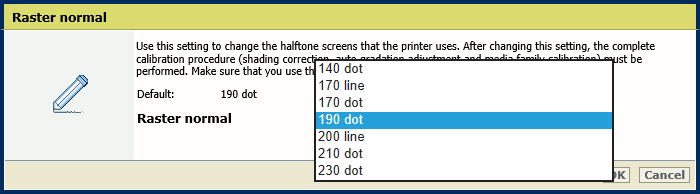 Einstellung [Normales Raster]
Einstellung [Normales Raster] Verwenden Sie die Einstellung [Feines Raster], um das feine Halbtonraster zu ändern.
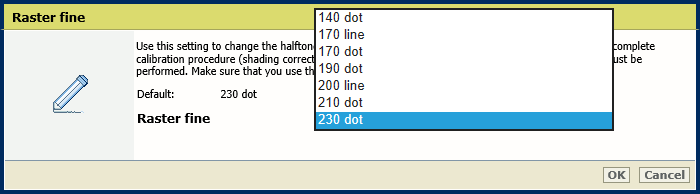 Einstellung [Feines Raster]
Einstellung [Feines Raster] Klicken Sie auf [OK].
Kalibrieren Sie die Drucker- und Standardmaterialgruppen.
Verwenden Sie die Einstellung [Strichstärkenanpassung], um anzugeben, für welche Farben Sie stärkere Linien verwenden möchten.
[Nur für Schwarz]
[Für alle Farben]
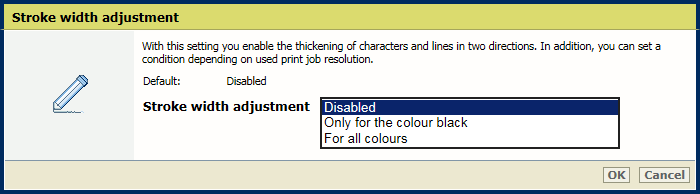 Einstellung [Strichstärkenanpassung]
Einstellung [Strichstärkenanpassung] Verwenden Sie die Einstellung [Breitenanpassung in horizontaler Richtung], um die Stärkenanpassung von Zeichen und Linien in horizontaler Richtung anzuzeigen.
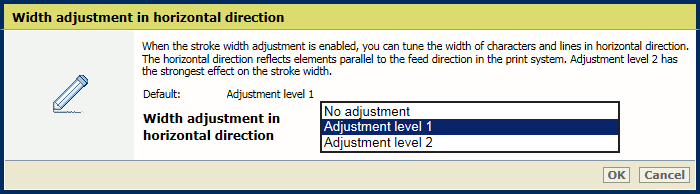 Einstellung [Breitenanpassung in horizontaler Richtung]
Einstellung [Breitenanpassung in horizontaler Richtung] Verwenden Sie die Einstellung [Breitenanpassung in vertikaler Richtung], um die Stärkenanpassung von Zeichen und Linien in vertikaler Richtung anzuzeigen.
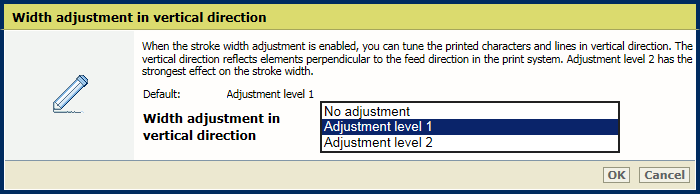 Einstellung [Breitenanpassung in vertikaler Richtung]
Einstellung [Breitenanpassung in vertikaler Richtung] Verwenden Sie die Einstellung [Bedingung für Strichstärkenanpassung], um anzugeben, ob Sie stärkere Zeichen und Zeilen für alle Aufträge oder nur für Aufträge mit 1200 dpi wünschen.
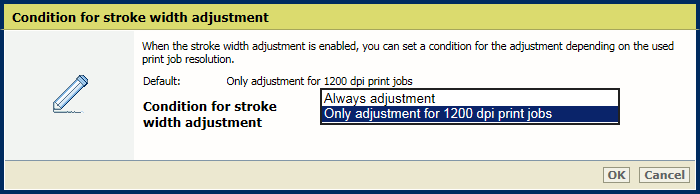 Einstellung [Bedingung für Strichstärkenanpassung]
Einstellung [Bedingung für Strichstärkenanpassung] Klicken Sie auf [OK].
Verwenden Sie die Einstellungen [Bogenrand; links und rechts] und [Bogenrand; oben und unten], um das Format der Bogenränder anzupassen, auf denen nicht gedruckt wird. Ihre Kundendienstorganisation muss diese Einstellung aktivieren, bevor Sie sie verwenden können.
Beachten Sie, dass kleine unbedruckte Ränder oder vollständig gedruckte Ränder zu einer Verunreinigung durch Toner führen können. Geben Sie den Wert 0 für den randlosen Druck ein. Beim randlosen Druck werden sämtliche Ränder bedruckt.
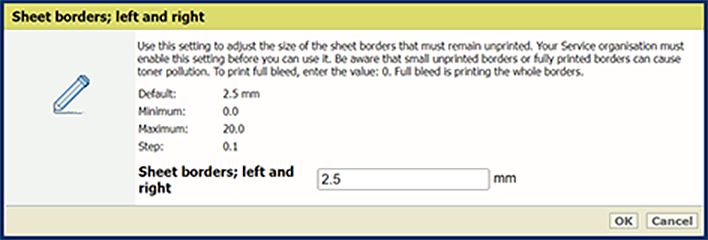 Einstellung [Bogenrand; links und rechts]
Einstellung [Bogenrand; links und rechts] Autorisierung der Informationen zur Kalibrierung